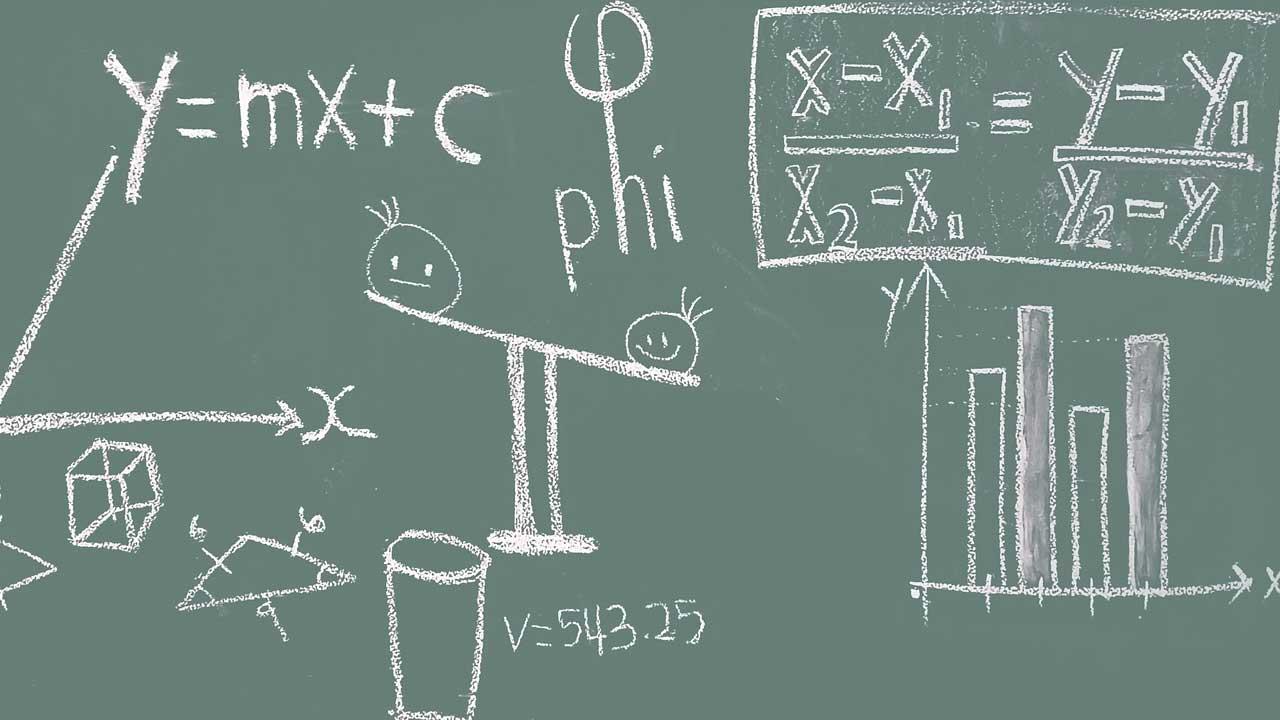A la hora de hablar de programas con los que realizar labores de hoja de cálculo, es innegable que Excel de Microsoft es la herramienta más popular y usada no solo en nuestro país sino también a nivel mundial. Una de las acciones que más solemos realizar cuando lo usamos es la copiar y pegar, algo que resulta muy sencillo de realizar. Sin embargo, cuando hablamos de datos filtrados, copiar y pegar estos datos no siempre es tan sencillo como cabría de esperar.
En el caso de hayamos intentado en alguna ocasión pegar algo en una tabla que ha sido filtrada seguramente habremos comprobado que no es tan fácil como parece. Al copiar tablas, es probable que en ocasiones copiemos filas o columna ocultas. Esto es algo que puede resultar engañoso, sobre todo si usamos Excel para calcular sumas de datos recopilados. En otras ocasiones, simplemente deseamos copiar solo las filas visibles y dejar atrás las ocultas para evitar que los datos que hemos oculado en la tabla puedan interferir en los resultados, especialmente si los hemos ocultado por algún motivo en especial.
Hay que tener en cuenta que en multitud de ocasiones trabajamos con una gran cantidad de datos y con hojas de cálculo enormes en Excel. Manejar todo ello en ocasiones no es nada sencillo, más si tenemos en consideración que cada una de las celdas que componen nuestra hoja podría trabajar y manejar datos numéricos de forma totalmente independiente. Esto quiere decir que, a la hora de seleccionar una serie de celdas en concreto, la tarea puede ser más complicada de lo que nos podríamos imaginar en un principio. De ahí los trucos de los que os vamos a hablar a continuación para poder trabajar tan solo con las celdas visibles.
Es por ello por lo que vamos a ver cómo podemos copiar datos de un conjunto de datos filtrados y cómo pegarlos en una columna filtrada mientras omitimos las celdas que se encuentran ocultas.
Copiar celdas visibles en Excel
En el caso de que algunas celdas, filas o columnas de una hoja de cálculo no aparezcan, disponemos de la opción de copiar todas las celdas o bien solo aquellas que sean visibles. De manera predeterminada, el programa de hoja de cálculo de Microsoft copia las celdas ocultas o filtradas, además de las que se encuentran visibles. En el caso de que no lo queramos, debemos seguir los pasos que detallamos a continuación para copiar solo las celdas visibles.
Para ello debemos de seleccionar las celdas que deseamos copiar. Posteriormente nos dirigimos a la pestaña de «Inicio». Aquí hacemos clic en «Buscar y seleccionar «que encontramos en la parte derecha representado por el icono de una lupa. Esto nos desplegará un menú donde seleccionaremos la opción de «Ir a Especial».
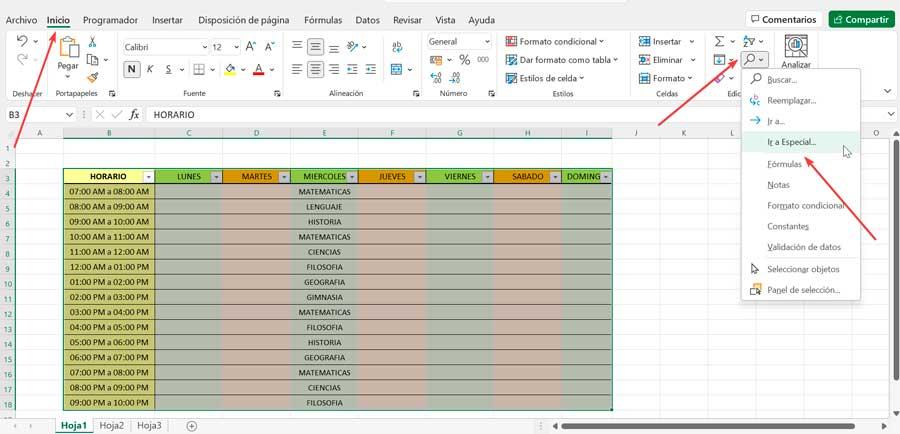
Esto hará que nos aparezca una nueva ventana emergente donde podremos elegir entre las múltiples opciones que nos permite: celdas con comentarios, constantes, fórmulas, espacios en blanco, celdas con validación de datos, etc. Aquí la que nos interesa es la opción de «Solo celdas visibles», por lo que hacemos clic en ella para seleccionar y pulsamos en «Aceptar». Como os podréis imaginar con esta función integrada en el programa de Microsoft ya podremos seleccionar específicamente las celdas con las que queremos trabajar en este caso.

A continuación, con las celdas seleccionadas pulsamos para lo cual podemos usar el atajo de teclado Ctrl + C, o bien hacer clic con el botón derecho del ratón y seleccionar Copiar. También podemos hacer clic directamente en el icono de Copiar (icono de dos páginas) que encontramos dentro del apartado de Portapapeles en la pestaña de Inicio.
Con este movimiento que os acabamos de describir ya dispondremos de las celdas que nos interesan en el caso que os describimos ahora, en el portapapeles para utilizarlas en cualquier otro lugar. Esto también nos será de mucha utilidad si deseamos exportar esos contenidos en concreto a otras aplicaciones para utilizarlas en la labor que sea necesaria.
Ya solo nos queda movernos a la casilla donde queramos pegar las celdas que hemos copiado y usa la acción de Pegar. Para ello, podemos usar el atajo de teclado Ctrl + V, hacer clic con el botón derecho del ratón y seleccionar Pegar, o bien hacer clic en la opción de Pegar que encontramos dentro del portapapeles en la pestaña de Inicio. Todo dependerá del tipo de pegado que necesitamos llevar a cabo en ese instante o de nuestras necesidades.
Copiar desde una columna filtrada sin las celdas ocultas
Pongamos como ejemplo que tenemos una tabla con un horario, con las columnas que son los días de la semana y las filas que son las horas. De ella queremos copiar todas las filas del MIERCOLES que incluyen MATEMÁTICAS. Para ello debemos de aplicar un filtro.
Primero seleccionaremos toda la tabla y pulsamos en la pestaña de Datos. Aquí seleccionamos el botón de «Filtro» que encontramos dentro del grupo de «Ordenar y filtrar».
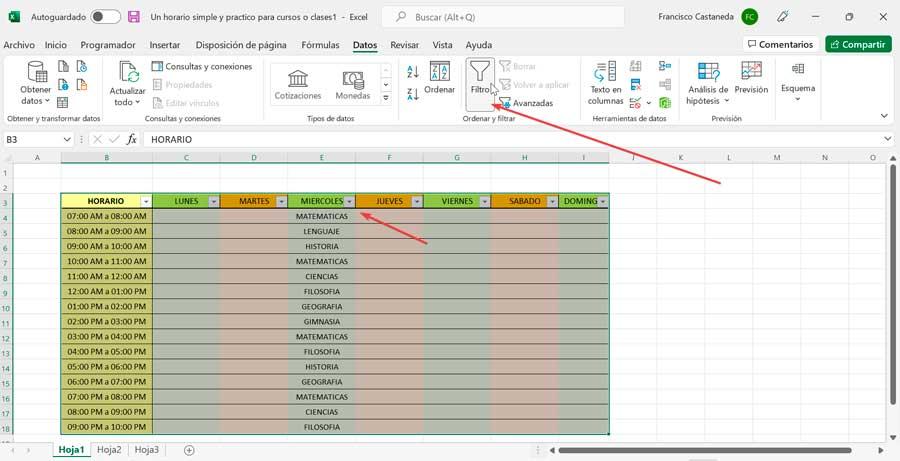
Esto hará que aparezcan unas pequeñas flechas en cada celda de la fila del encabezado, lo cual nos servirá para realizar el filtrado, ya que solo será necesario hacer clic en cualquier flecha para elegir un filtro para la columna correspondiente. En este caso como queremos filtrar las filas de MATEMATICAS dentro el apartado MIERCOLES, seleccionamos la flecha de este encabezado.
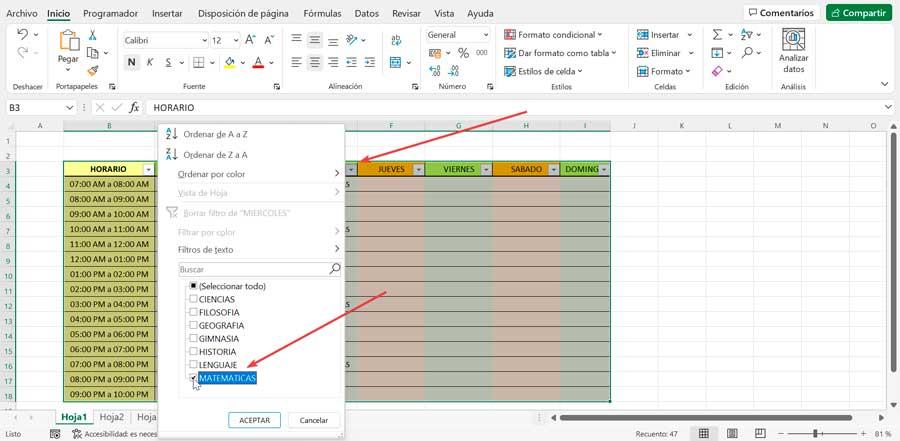
Ahora aparece una ventana emergente donde desmarcamos la casilla de «Seleccionar todo» y dejamos marcada únicamente la de MATEMATICAS. Por último, hacemos clic en «Aceptar» y veremos exclusivamente las filas en las que aparezca MATEMATICAS dentro del horario.
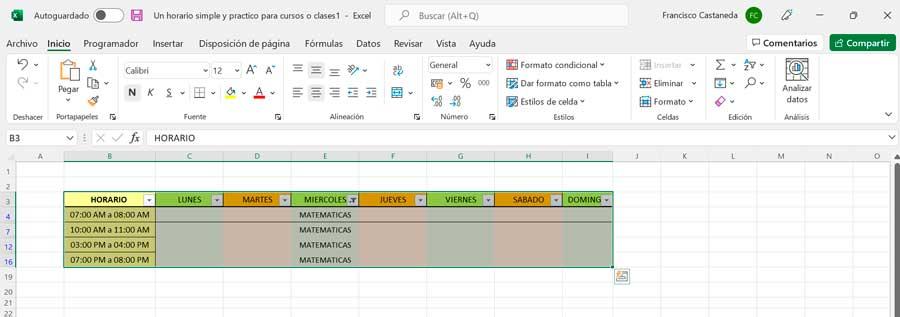
A continuación, copiar desde una tabla filtrada es más fácil, pues cuando copiamos desde una columna o tabla filtrada, Excel copia automáticamente sólo las filas visibles. Por lo tanto, solo nos queda seleccionar las filas visibles que deseamos copiar y pulsar cualquiera de los métodos para Copiar, como Ctrl + C. Seleccionamos la primera celda donde deseamos pegar las celdas copias y presionamos cualquiera de los métodos para Pegar, como Ctrl + V, y se pegarán las celdas.
Qué pasa con las celdas ocultas a las fórmulas
Cuando se oculta una celda manualmente en Excel, esta deja de estar visible para el usuario, sin embargo, la fórmula que tiene en cuenta los datos de la celda, no se ven afectados. Es importante tener en cuenta conocer la implicación en las fórmulas de las celdas ocultas, a la hora de hacer operaciones en Excel, ya que pueden afectar a los resultados sin que el usuario sea capaz de encontrar el origen del problema.
Es recomendable, siempre que sea posible, aplicar filtros y fórmulas sin ocultar previamente celdas, en especial, cuando debemos mostrar un sumatorio o contar el número de celdas que coinciden con cierto criterio de búsqueda. De esta forma, cuando comprobemos manualmente (si es posible por la cantidad de datos a analizar) si el resultado que muestra Excel coincide con el que hemos calculado manualmente, estaremos seguros del resultado.
Otro aspecto que debemos tener en cuenta es que no es posible ocultar celdas de forma independiente, únicamente podemos ocultar las filas o columnas donde se encuentran los datos que no queremos mostrar. Para ocultar una fila o columna, debemos seleccionarla previamente con el ratón, pulsar el botón derecho del ratón y pulsar en Ocultar. Para volver a mostrarlas, debemos realizar el mismo proceso, pero en lugar de pulsar en Ocultar, pulsaremos la opción Mostrar.
Ocultar las celdas en Excel no implica que otras personas no puedan tener a esa información, ya que rápidamente podemos ver si la hoja tiene celdas ocultas. Cuando se ocultan, se ocultan tanto las filas como las columnas enteras, por lo sí le pegamos un vistazo a la numeración correlativa que siguen y vemos que falta una, rápidamente podemos acceder a su contenido siempre y cuando el archivo no esté protegido para que no se puedan editar los datos, lo que puede provocar suspicacias entre algunas personas. Para evitar este problema, lo mejor que podemos hacer es compartir la hoja en formato PDF, ya que, de esta forma no se mostrarán ni las celdas ni las columnas que hayamos ocultado intencionadamente.
Otra forma que tenemos para evitar que los destinatarios vean si hemos ocultado alguna fila o celda, pasa por compartir únicamente una imagen de la tecla a través de un documento de Word o de cualquier otra aplicación, incluso de forma independiente en formato imagen.
Cómo ocultar datos de una celda o rango
Debemos diferenciar bien lo que son las celdas ocultas de una hoja de cálculo que creamos en Excel, de los datos ocultos como tal. Hasta ahora nos hemos centrado en las celdas ocultas para copiar solamente aquellas que estén visibles en ese instante de manera efectiva. Pero se puede dar la circunstancia de que lo que está oculto realmente sean los datos de algunas de estas celdas o rango de estas, y que se copiarían igualmente, aunque no se vean de entrada.
Por ejemplo, tenemos la posibilidad de bloquear la visualización de todos los datos contenidos en una celda o rango con tan solo cambiar el color de la fuente. Si marcamos ese elemento individual o el rango y nos situamos en el menú Inicio, tenemos la posibilidad de seleccionar el color de fuente en blanco para así ocultar todos esos datos. Ya sean números, fórmulas o textos, el contenido seguirá ahí, pero sin verse. Esto quiere decir que, si copiamos celdas en concreto, su contenido posiblemente se verá en el otro documento.
Sin embargo, esta es una funcionalidad que nos puede ser muy útil a la hora de esconder determinada información a ojos de otros que vayan a utilizar nuestra hoja de cálculo. Además, al imprimir la misma tampoco se verán esos datos hasta que volvamos a cambiar su color de fuente.
Cómo evitar que se pueden ver las celdas ocultas
Como hemos comentado más arriba, ocultar los datos de una fila o columna en Excel, significa que no se ven a simple vista, sin embargo, los datos siguen estando ahí disponibles formando parte de la tabla, y que puede ser relevantes si contienen una fórmula, pero la información por sí sola no nos sirve para nada, siendo este el principal motivo por el que podemos tener la necesidad de ocultar filas o columnas enteras.
También cabe la posibilidad de que estemos utilizando una fórmula que no queremos compartir a través del documento. En este caso, no solo debemos ocultar las filas y columnas, sino que, además, también debemos proteger la hoja de cálculo para que nadie más que nosotros, pueda acceder a las filas o columnas ocultas. Siendo una aplicación con más de 40 años en el mercado, lógicamente incluye esta función, una función cuyo funcionamiento os explicamos a continuación.
Si todavía no hemos ocultado las filas o columnas que queremos proteger de miradas indiscretas es lo primero que hacer. Para ello, tan solo debemos seleccionar la primera y última fila o columna arrastrando el ratón. A continuación, pulsamos sobre la selección con el botón derecho del ratón y pulsamos la opción Ocultar.
Con las filas o columnas ocultas, nos dirigimos a la cinta de opciones Revisar y seleccionamos la opción Proteger hoja. A continuación, establecemos la contraseña que queremos utilizar para proteger la hoja de cálculo y de las opciones que se muestran, seleccionamos Modificar objetos. Finalmente, pulsamos en Aceptar.

A partir de este momento, si queremos mostrar las celdas ocultas, no vamos a poder hacerlo, ya que la opción Mostrar se mostrará en color gris, lo que significa que no está disponible, tal y como podemos ver en la siguiente imagen.

Si queremos mostrarlas, la única forma de hacerlo es desbloqueando la hoja desde la cinta de opción Revisar y pulsando en el botón Desproteger hoja (botón que antes de mostraba como Proteger hoja).
No confundir el contenido con el nombre oculto de la celda
Como no podía ser de otro modo, este es un potente programa centrado en el trabajo con hojas de cálculo nos ofrece todo tipo de funciones, algunas de ellas desconocidas aunque llevemos años trabajando con el software. Antes hemos visto la manera de ocultar determinadas celdas para que su contenido no sea visible por diversas razones que nos pueden llevar a hacer todo esto.
Sin embargo hay veces que los usuarios menos experimentados en el programa de Microsoft pueden confundir los valores de la celda como tal, con el elemento que nos propone Excel. Esto quiere decir que tenemos la posibilidad, como hemos visto antes, de ocultar el contenido que hemos tecleado antes y que forma parte de la celda en sí. Pero hay que tener en cuenta que este elemento donde introducimos los datos también puede haber sido renombrado en el pasado, de ahí que podemos confundir el nombre de la celda con su contenido.
Por regla general estos innumerables elementos que forman parte de la interfaz de Excel vienen nombradas por defecto con una letra seguida de un número. De este modo podemos identificarlas y llamarlas de manera sencilla para llevar a cabo todo tipo de acciones. Pero es importante saber que tenemos la posibilidad de renombrar cada una de estas celdas para personalizar su nomenclatura si así lo necesitamos.
Para ello basta con que pinchemos con el botón derecho sobre cada una de estas y seleccionemos la opción de menú Definir nombre. Es importante tener en consideración que esta nueva definición que establecemos para una determinada celda en un principio está oculta. Tan solo la podemos ver en pantalla si nos situamos sobre la misma, en el cuadro que aparece en la esquina superior izquierda. Sin embargo no debemos confundir este nombre que hemos asignado con el contenido que deseamos ocultar.
De ahí precisamente la importancia de utilizar nombres que definan de manera exacta a cada una de las celdas para que así no nos lleve a confusión en el futuro.
Añade notas ocultas a las celdas visibles
También se puede dar la circunstancia de que dispongamos de una buena cantidad de celdas en nuestra hoja de cálculo de Excel con el contenido visible, pero deseemos ocultar ciertos datos relativos a las mismas. Anteriormente como ocultar los datos que contienen una determinada celda de diferentes maneras más o menos complicadas y que podremos utilizar dependiendo de las necesidades de cada momento.
Pero hay que tener en cuenta que las hojas de cálculo de este programa de Microsoft en ocasiones las utilizan multitud de usuarios. Por tanto en ocasiones necesitamos dejar establecidas una serie de notas que no se vean a primera vista aunque los datos correspondientes celda sí que sean visibles. Esto es algo que podemos llevar a cabo de manera rápida y sencilla a través de una función integrada del propio programa.
Para lograr esto que os contamos en un principio no tenemos más que situarnos en la celda con el contenido al que deseamos añadir una nota oculta. A continuación pinchamos con el botón derecho del ratón sobre la misma y en el menú contextual que aparece en pantalla nos decantamos por la opción llamada Nueva nota. Ahora no tenemos más que teclear el texto correspondiente a dicha nota y que quedará asociado de forma automática a la celda, pero al menos no a la vista.
Más adelante la persona que quiera acceder a ese contenido oculto no tendrá más que situar el ratón sobre la celda como tal y dejar el cursor quieto durante unos segundos. En ese momento aparecerá la nota que escribimos para que ahora sí esté a la vista. Debemos tener en cuenta varias cosas acerca de esta herramienta, en primer lugar podemos tanto editarla como eliminarla en cualquier momento igualmente desde el menú contextual que aparece con el botón derecho. Además aquellas celdas que contengan notas ocultas quedarán señaladas con un pequeño rectángulo en color rojo.
Diferentes opciones de pegado
Evidentemente en la mayoría de las ocasiones en las que copiamos algún tipo de contenido del portapapeles del sistema operativo, es para pegar el mismo en otro lugar. En ciertas ocasiones utilizamos otras aplicaciones que recibirán esos datos copiados, mientras que se puede dar el caso de que necesitemos copiar el contenido del portapapeles en el mismo programa, pero en diferente ubicación. En Excel trabajamos con multitud de hojas de cálculo y libros, especialmente en entornos más profesionales.
Precisamente por todo ello de forma habitual necesitamos copiar y mover diferentes contenidos de las celdas entre varias hojas o libros. De ahí precisamente la utilidad de copiar tan solo las celdas visibles que os hemos descrito en estas mismas líneas. Pero también debemos poner un especial cuidado en el pegado de ese contenido en algún documento de Excel. El programa de Microsoft intenta facilitarnos este tipo de procesos en la medida de lo posible. Para ello nos encontramos con una función llamada pegado especial que nos proporciona diferentes modos de pegado de contenidos para utilizar el que más nos interese.
Para ver todas las opciones disponibles En este sentido no tenemos más que pinchar en la ubicación donde vamos a pegar el contenido del portapapeles, y en el menú contextual seleccionar Pegado especial. Esto nos dará paso a una nueva ventana en la que podemos observar de primera mano todas las opciones disponibles. Para que os hagáis una idea, esto nos permitirá especificar aquellos tipos de contenidos guardados en el portapapeles, contenidos tales como las fórmulas, los valores, los comentarios; todo ello de manera independiente.
Incluso podremos establecer y personalizar los formatos que deseamos pasar de una ubicación de la hoja de cálculo a la otra para así mantener una estructura e interfaz.
También en Google Sheets
La aplicación de hojas de cálculos de Google es un programa similar a Excel con el que comparte muchas características y se encuentra basado en web. Desde Sheets también podemos copiar y pegar solamente las celdas que se encuentran visibles. Para ello debemos de acceder a su sitio web y abrir el proyecto en el que estemos trabajando y queramos realizar esta función.
Y es que a diferencia de lo que sucede con el programa de Microsoft anteriormente mencionado, esta propuesta de Google se centra en el trabajo en la nube. Una de las principales ventajas que esto nos propone es que podremos acceder a nuestros documentos de Sheets desde cualquier dispositivo que tenga conexión a internet, de forma directa. Evidentemente esto nos abre un amplio abanico de posibilidades a la hora de trabajar con estos programas y documentos ofimáticos que nos presenta el gigante de las búsquedas.
Para ello mantenemos presionada la tecla de Ctrl y hacemos clic en todas las celdas visibles que deseamos copiar. Una vez seleccionado todos, los copiamos usando el atajo de teclado «Ctrl + C» o bien haciendo uso del clic derecho. Posteriormente pegamos las filas en una ubicación diferente o en otro archivo propio.
Copiar una columna filtrada
En el caso de que queramos copiar una columna filtrada sin que aparezcan las celdas ocultas debemos hacer los siguientes pasos. Supongamos que tenemos una tabla con un horario y queremos copiar todas las filas del MIERCOLES que incluyen MATEMÁTICAS. Para ello debemos de aplicar un filtro. Primero seleccionaremos toda la tabla y pulsamos en la pestaña de «Datos». Aquí se abrirá un menú donde hacemos clic en «Crear un filtro».
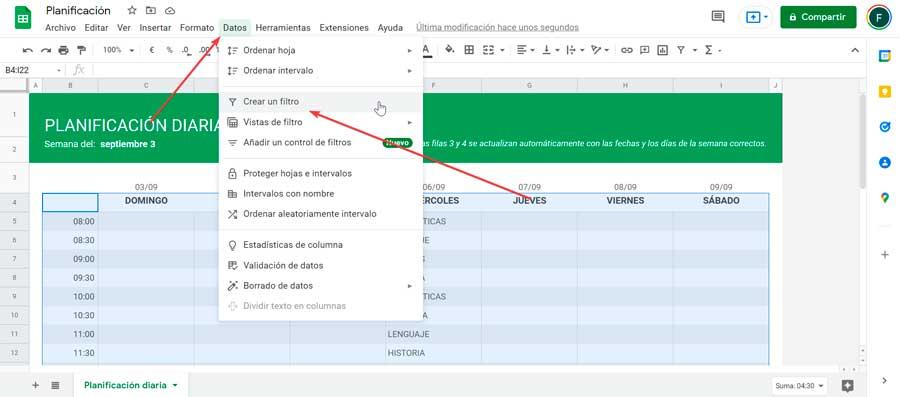
Esto hará que aparezca en el encabezado de cada columna unas flechas que nos van a servir para crear el filtrado. Hacemos clic en la flecha deseada, en este caso MIERCOLES. Nos desplazamos a la parte inferior y desmarcamos todas las opciones salvo MATEMATICAS y hacemos clic en «Aceptar». Esto provocará que solo veamos en las filas que aparezcan las MATEMATICAS dentro del horario de MIERCOLES.
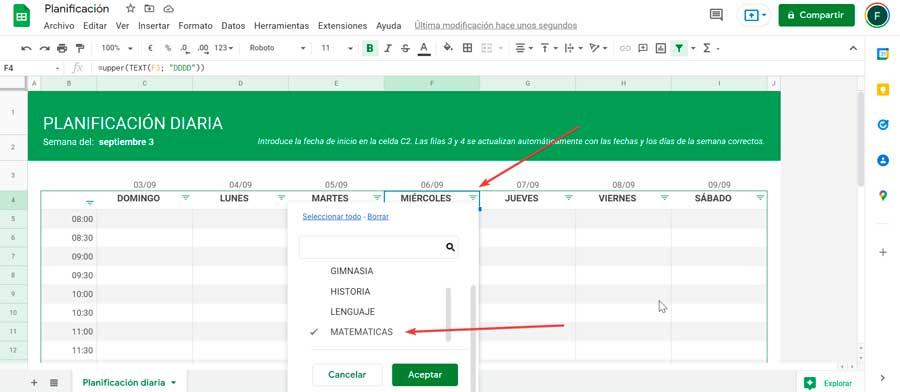
Como podemos comprar, al realizar esta acción hemos filtrado todas las celdas que necesitábamos en una columna, por lo que ahora podemos copiar y pegar fácilmente las celdas visibles.
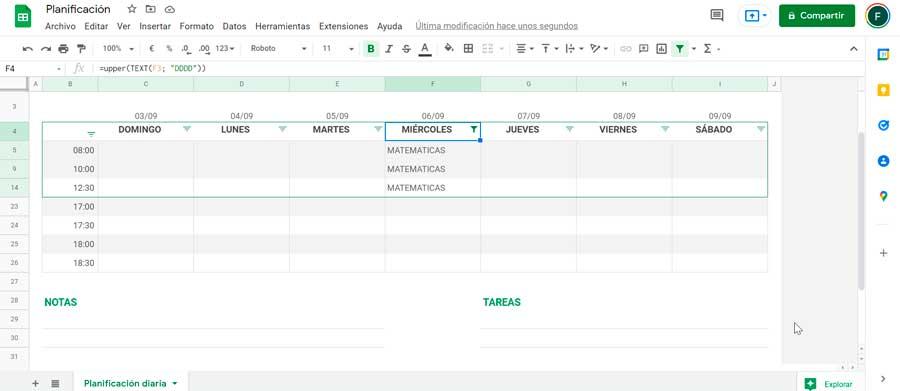
Ya solo nos queda seleccionar las filas visibles que deseamos copiar y utilizamos el atajo «Ctrl + C». Posteriormente, seleccionamos la primera celda donde deseamos pegar las celdas copias y presionamos la opción de Pegar con el atajo «Ctrl + V», y se pegarán las celdas. Cabe recordar que Sheets, no permite utilizar el menú contextual del ratón para copiar y pegar texto en algunos navegadores, únicamente nos permite hacerlo a través de los atajos de teclado que os hemos mostrado. El motivo lo desconocemos, pero Google lleva muchos años con esta absurda limitación que, en ocasiones, no ayuda a la productividad, sino todo lo contrario.